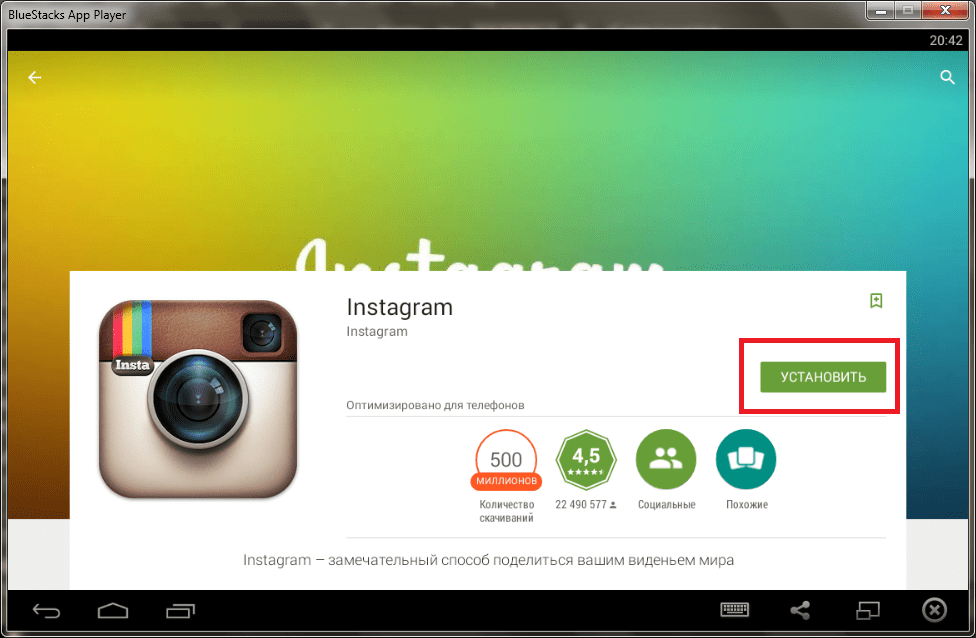Регистрация и вход в Инстаграм с компьютера и телефона
В этой статье я покажу, как зарегистрироваться в Инстаграме и как войти на мою страницу с компьютера и телефона. Также мы научимся публиковать посты с фото из приложения и через браузер на ПК.
Содержание:
- Регистрация на телефоне
- Регистрация на компьютере
- Как войти на свою страницу
- На телефоне
- На компьютере
- Как добавить фото с телефона
- Как выложить фото с компьютера
Регистрация на телефоне
Инстаграм – это социальная сеть для публикации фотографий и видео. Предназначена она для телефонов и работает как приложение. Есть также компьютерная версия, но ее функционал ограничен.
Приложение для Android
Чтобы пользоваться Инстаграмом на Андроиде, сначала нужно скачать и установить официальное приложение. Сделать это можно по ссылке.
Или вручную:
- Открыть Play Маркет
- Напечатать в строке поиска инстаграм
- Установить приложение
После установки на экране телефона появится иконка Instagram.
Приложение для iPhone
Чтобы пользоваться соцсетью на Айфоне или Айпаде, сначала нужно установить приложение. Сделать это можно по ссылке.
Или вручную:
- Открыть App Store
- Напечатать поисковой строке instagram
- Нажать «Загрузить» или «Get».
После установки на экране появится иконка социальной сети.
Как зарегистрироваться на телефоне
Просто скачать приложение недостаточно – в нем еще нужно зарегистрироваться. Это бесплатно и занимает всего пару минут. Вы просто заполняете небольшую анкету, и система открывает личную страницу. Через нее и происходит работа в соцсети: публикация фото в видео, переписка и прочее.
Регистрация возможна одним из трех способов:
- Через номер мобильного
- По адресу электронной почты
- Через Фейсбук
Если у вас уже есть страница в Инстаграме, заново регистрироваться не нужно! Просто войдите в нее по инструкции ниже.
Способ 1: через номер мобильного
1. Запустите приложение и нажмите «Создать аккаунт».
Запустите приложение и нажмите «Создать аккаунт».
2. В пункте «Телефон» введите свой номер мобильного вместе с кодом оператора и нажмите «Далее».
3. На указанный телефон придет смс-сообщение с кодом, который нужно вставить в приложение и нажать «Далее».
4. Заполните поля «Имя и фамилия» и «Пароль».
Пароль должен состоять из английских букв и цифр (не менее шести знаков). Запишите его в надежное место – это ваш доступ к странице.
Нажмите «Продолжить с синхронизацией контактов». Тогда соцсеть найдет страницы ваших друзей и знакомых по номерам из телефонного справочника.
5. Откроется приветственное окно, где вы можете оставить предложенное системой имя пользователя или изменить его.
6. Соцсеть предложит подключить Facebook для синхронизации контактов. Такое подключение поможет найти в страницы ваших друзей из Фейсбука. Этот шаг можно пропустить.
7. Далее Instagram предложит добавить фото профиля, но это можно сделать и позже.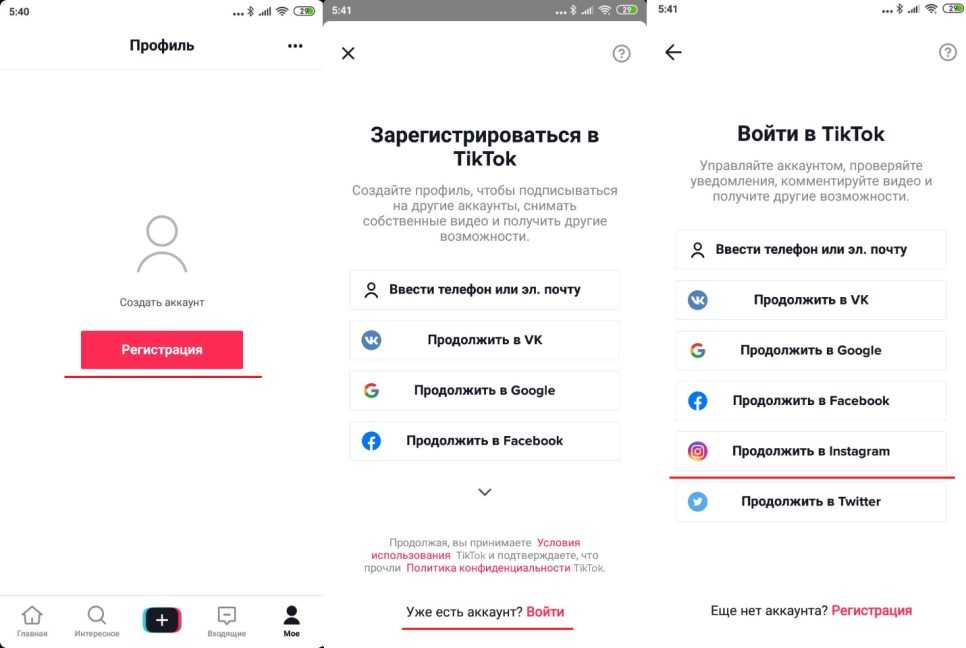
Вот и все! Регистрация завершена и теперь у вас есть своя страничка в Инсте.
Способ 2: через электронный адрес
1. Запустите приложение Instagram. Нажмите на кнопку «Создать аккаунт».
2. Переключитесь на пункт «Адрес эл. почты» или «Эл. адрес», введите свой электронный ящик и нажмите «Далее».
3. Заполните поля «Имя и Фамилия» и «Пароль».
В пароле должно быть минимум шесть знаков, среди которых английские буквы и цифры. И не забудьте записать его в надежное место, ведь это ваш доступ в соцсеть!
Нажмите «Продолжить с синхронизацией контактов», чтобы Инстаграм смог найти страницы ваших друзей и знакомых.
4. Далее система показывает имя пользователя, которое она вам автоматически назначила. Его можно изменить или оставить как есть, нажав «Далее».
5. Затем соцсеть предложит подключить страничку в Facebook для синхронизации контактов. Можно это шаг пропустить.
6. Instagram предложит добавить фото профиля. Это можно сделать позже.
Это можно сделать позже.
Вот и все – страница создана!
После регистрации необходимо подтвердить электронный адрес:
- Перейти на значок «Пользователь» внизу приложения (справа).
- Выбрать пункт «Отправить подтверждение».
- Перейти в почтовый ящик и открыть письмо от Instagram. Внутри него нажать на кнопку «Confirm Email Address»
- В приложении высветится уведомление об успешной авторизации.
Способ 3: через Facebook
Социальная сеть Инстаграм принадлежит компании Facebook. Так что если у вас есть там страничка, то в Инсте и регистрироваться не нужно – просто выполните вход.
Если пользуетесь приложением Facebook на телефоне, то, как только откроете Instagram, появится большая кнопка «Продолжить как …». Нажимаете на нее, назначаете пароль для входа и все – страница готова!
Если не пользуетесь приложением, то нажмите «Войти» — «Войти через Facebook» — введите данные от страницы в Фейсбуке – нажмите «Войти» и «Продолжить как…».
Затем останется только придумать пароль для входа.
Регистрация на компьютере
Инстаграм имеет и веб версию – сайт в интернете, который можно открыть через браузер. Поэтому даже если у вас нет смартфона, можно пользоваться соцсетью и с компьютера. Принцип такой же: регистрируетесь, получаете личную страницу и пользуетесь.
Правда, компьютерная версия ограничена: в ней меньше функций, чем в приложении. Но эти ограничения можно обойти. Как это сделать, я расскажу в конце статьи.
Регистрация на компьютере возможна одним из трех способов:
- Через номер мобильного
- По адресу электронной почты
- Через Фейсбук
Если у вас уже есть страница в Instagram, например, вы открывали ее с телефона, то заново регистрироваться не нужно! Просто выполните вход по инструкции ниже.
Способ 1: Через номер телефона
1. Перейдите на сайт instagram.com
2. Укажите данные для регистрации:
- Номер мобильного телефона и имя/фамилию
- Имя пользователя – это уникальное название будущей страницы.
 Можно не заполнять, тогда система подберет его автоматически.
Можно не заполнять, тогда система подберет его автоматически. - Пароль – код доступа к странице. Должен состоять из английских букв и цифр (не менее шести).
3. Введите проверочный код из смс.
Регистрация завершена.
Способ 2: через электронный адрес
1. Откройте сайт instagram.com
2. Заполните анкету с правой стороны:
- Адрес электронной почты и имя/фамилию
- Имя пользователя – это название страницы (англ.). Можно не заполнять и система подберет автоматически.
- Пароль – буквенно-цифровой код, который нужно придумать самостоятельно. В его составе должны быть только английские буквы и цифры.
3. Откроется профиль. Теперь его нужно активировать: зайти в электронный ящик, открыть письмо от Instagram и нажать «Confirm your email address».
Способ 3: через Фейсбук
1. Откройте сайт instagram.com
2. Нажмите на «Войти через Facebook».
3. Щелкните по «Продолжить как…»
4. Придумайте имя пользователя и пароль, нажмите на кнопку «Регистрация».
Придумайте имя пользователя и пароль, нажмите на кнопку «Регистрация».
Имя пользователя – это уникальное название страницы в Инсте. Можно не указывать, тогда система назначит его автоматически. Пароль – это код для доступа к странице. Должен состоять из английских букв и цифр.
Вот и все – страница создана!
Как войти на свою страницу
На телефоне
В приложении. Нажмите на иконку Instagram на экране телефона. В первое поле введите данные от страницы — номер телефона, адрес электронный почты или имя пользователя. В следующее поле введите пароль и нажмите «Вход».
В том случае, если страница была открыта на Фейсбук, нажмите «Войти через Facebook».
Если все указано верно, откроется ваш профиль в Инсте.
В мобильном браузере. Чтобы войти в свой аккаунт без приложения, откройте браузер – программу для просмотра сайтов. Например, Google Chrome или Safari.
Перейдите на сайт instagram.com и нажмите на кнопку «Войти».
В поле номер телефона или электронный адрес введите ваши данные от Инстаграма. Если страница привязана к Фейсбуку, нажмите «Продолжить с Facebook» и введите данные от своей странички в этой соцсети.
Нажмите на кнопку «Войти» и, если все заполнено верно, откроется личный кабинет.
На заметку. В браузерной версии отсутствуют некоторые функции. Например, недоступен Direct.
На компьютере
1. Откройте сайт instagram.com
2. Нажмите на ссылку «Вход» внизу.
3. В поле номер телефона или электронный адрес введите ваши данные от Инстаграма. А в следующем поле – пароль от него.
Если страница привязана к аккаунту в Фейсбуке, нажмите на кнопку «Войти через Facebook».
Если все введено верно, то после нажатия на кнопку «Войти» загрузится ваш профиль в соцсети.
Как добавить фото с телефона
Из галереи (фотопленки)
Войдите на свою страницу и в главном меню нажмите на значок .
Нажмите на кнопку «Галерея».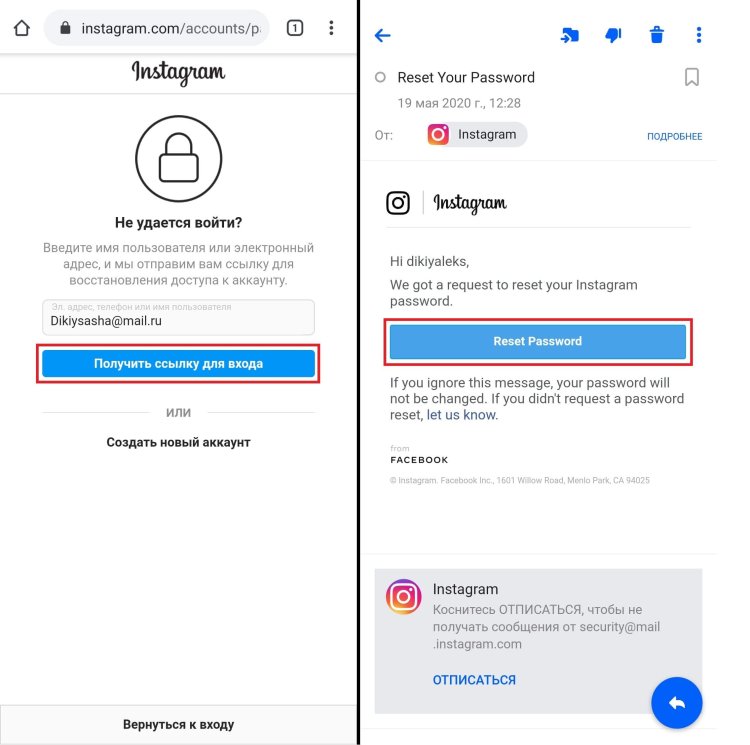
Выберите изображение. Нажмите «Далее».
Откроется редактор фильтров. Через него можно изменить стиль изображения, яркость и контраст, выровнять и изменить детали.
Нажмите кнопку «Далее», после чего откроется окно настройки публикации.
- В верхней части можно добавить подпись к фотографии.
Например, хештеги. Для этого сначала напишите значок #, затем слово, по которому другие пользователи смогут найти ваше изображение в соцсети (#кот, #милота и т.п.). - Кнопка «Отметить людей» позволит вам отметить подписчиков на фото.
- Кнопка «Добавить место» укажет место, где был сделан снимок или любое другое на ваше усмотрение.
- Раздел «Также опубликовать» позволит разместить это фото в других ваших аккаунтах: Facebook, Twitter, Tumblr, Одноклассники. Но при условии, что профили привязаны к Instagram.
- Кнопка «Расширенные настройки» откроет дополнительные настройки публикации.
Чтобы снимок опубликовался, нажмите «Поделиться» (вверху). После этого изображение появится у вас и ваших подписчиков в ленте.
После этого изображение появится у вас и ваших подписчиков в ленте.
Как снять фото
Войдите на свою страницу, нажмите на иконку .
Выберите раздел «Фото» и соцсеть активирует камеру смартфона. Нажмите на круг посередине для съемки.
Откроется редактор фильтров. В нём вы сможете настроить яркость, контрастность, изменить детали и т.д. После чего нажмите «Далее».
Откроется окно публикации. В нём вы сможете настроить пост: добавить хэштеги, отметить людей, поделиться фото в других социальных сетях.
После проделанных операций нажмите «Поделиться» вверху и снимок отобразится у вас и ваших подписчиков в ленте.
Как снять видео
Войдите на свою страницу и в главном меню нажмите на .
Выберите раздел «Видео», и приложение откроет камеру смартфона. Нажмите на круг посередине и удерживайте его в момент видеосъемки.
Нажмите «Далее» вверху.
Откроется редактор Фильтров. В нём вы сможете воспользоваться встроенными цветовыми фильтрами, а также изменить обложку видеоклипа.
Нажмите «Далее» и, если нужно, настройте публикацию: добавьте хэштеги, людей, поделитесь видео в социальных сетях.
После проделанных операций нажмите «Поделиться» вверху. Видео отобразится у вас и ваших подписчиков в ленте.
Как выложить фото с компьютера
1. Перейдите на сайт instagram.com и войдите на свою страницу.
2. Нажмите внутри сайта правой клавишей мышки и выберите пункт «Просмотреть код».
3. В правой части экрана отобразится код страницы. Нажмите на иконку .
Откроется мобильная версия. Обновите ее, нажав F5 на клавиатуре, или правой кнопкой мыши внутри браузера – Обновить.
4. После обновления на экране появятся кнопки в нижней панели. Нажмите на .
5. Из окошка выберите фото для загрузки.
6. Если нужно, примените фильтр, добавьте подпись, геоданные, отметьте людей. Но можно этого не делать, а просто нажать «Далее» и «Поделиться».
В онлайн версии Инстаграма отсутствуют многие функции. Например, нельзя добавить фото и видео, переписываться в Direct. Кое-что можно вызвать через режим разработчика, но далеко не все.
Например, нельзя добавить фото и видео, переписываться в Direct. Кое-что можно вызвать через режим разработчика, но далеко не все.
Зато можно получить полную копию приложения с телефона. Для этого на компьютер нужно установить эмулятор Андроид. О том, как это сделать, читайте в статье «Как добавить фото в Инстаграм с компьютера» (часть про эмулятор).
Автор: Илья Курбанов
Как посмотреть номер телефона в Instagram
Вы хотите связаться с пользователем, на которого подписаны в Instagram, по телефону, возможно, потому что вам нужны разъяснения по поводу рекламируемого им продукта или чтобы сделать ему предложение о работе? Это не должно быть проблемой, если этот пользователь сделал контактную информацию публичной и заявил о своей готовности отвечать на запросы подписчиков и возможных соавторов.
Если это поможет вам, в следующих параграфах я объясню, как можно увидеть номер телефона в Instagram, используя специальную функцию на платформе. Для полноты информации, в последней части статьи, я также хочу показать, как вы можете скрыть свой номер телефона.
Для полноты информации, в последней части статьи, я также хочу показать, как вы можете скрыть свой номер телефона.
На самом деле вы должны знать, что только те, кто имеет профессиональный / корпоративный профиль в Instagram, могут обнародовать данные о своём номере телефона (используя специальную кнопку, которая появляется в профиле). Следовательно, это означает, что, если пользователь с личным аккаунтом не решит «вручную» написать номер телефона в своей биографии (что маловероятно), вы не сможете отследить контактные данные последнего. Кроме того, имейте в виду, что некоторые профессиональные / бизнес-профили могут не включать номер телефона в общедоступную контактную информацию или, возможно, решили скрыть его.
Как узнать номер телефона в Instagram
Ниже приведены инструкции, как узнать номер телефона в Instagram: используйте их себе на пользу!
Как посмотреть номер телефона в Instagram для Android
Всё, что вам нужно сделать, чтобы увидеть номер телефона в Instagram для Android, – это запустить приложение социальной сети на вашем устройстве, войти в свою учетную запись, зайти в интересующий вас профиль и нажать кнопку, которая позволяет просматривать номер телефона (при условии, что пользователь решил сделать его публичным).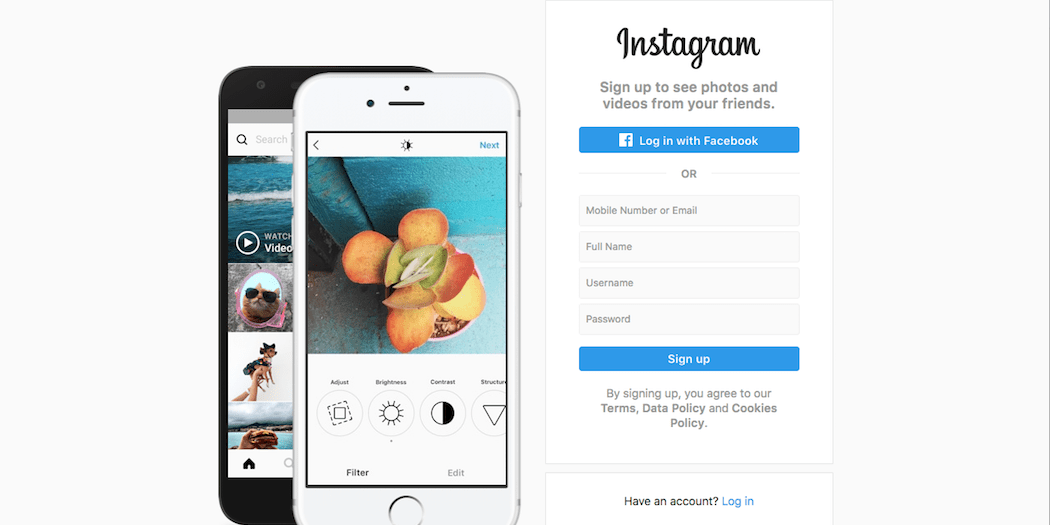
Поэтому зайдите на Instagram через официальное приложение, нажмите на значок увеличительного стекла, который расположен в левом нижнем углу, а затем введите имя пользователя (или компании), чей номер телефона вы хотите увидеть. Далее нажмите на его имя, чтобы перейти к его профилю.
Как только вы попадете в интересующий вас профиль, найдите кнопку Звонок / сообщение, которая должна находиться справа (под биографией профиля), и нажмите на неё. Затем выберите приложение для выполнения действия (например, Телефон), чтобы посмотреть номер телефона, связанный с учетной записью.
Если вместо «Позвонить» или «Сообщение» вы видите кнопку Контакты, значит рассматриваемая учетная запись также предоставила адрес электронной почты в качестве контактных данных: поэтому нажмите соответствующую кнопку, чтобы увидеть номер телефона, который должен быть указан под заголовком Как позвонить.
Если вы не видите ни одной из этих кнопок контактов, имейте в виду, что пользователь, возможно, решил не показывать номер телефона в Instagram.
Как посмотреть номер телефона в Instagram для iPhone
Войдите в Instagram с официального приложения, нажмите на значок увеличительного стекла, который находится внизу слева, и в поле поиска, которое появляется вверху, введите имя пользователя или компании, чей телефонный контакт вы хотите найти. После этого нажмите на его имя, чтобы перейти непосредственно к его профилю.
Найдите кнопку Вызов / Сообщение, которая должна находиться справа (под биографией профиля), и нажмите на неё. Таким образом, внизу появится меню Звонка, содержащее номер телефона пользователя: при нажатии на него начнётся дозвон.
Если учетная запись настроила отправку SMS в качестве действия, связанного с номером, откроется приложение Сообщения: номер этого человека должен быть виден вверху.
Если вместо «Позвонить» или «Сообщение» появляется кнопка Контакты, это означает, что рассматриваемая учетная запись предоставила в качестве контактных данных не только телефон, но и адрес электронной почты.
Нажмите на соответствующую кнопку, а затем нажмите на элемент «Вызов / сообщение», чтобы отобразить искомые контактные данные.
Вы не видите ни одной из кнопок выше? Имейте в виду, что пользователь, возможно, решил не показывать номер телефона в Instagram.
Как посмотреть номер телефона в Instagram с ПК
Хотите увидеть номер телефона в Instagram с ПК? Извините, но на момент написания этого невозможно сделать ни из Instagram Web, ни из Instagram для Windows 10. Даже если вы зайдете в профиль профессионала или компании, который обнародовал номер телефона, фактически вы не увидите карточку с указанием контактных данных.
Единственное исключение может касаться тех профилей – личных, профессиональных или деловых – которые по тем или иным причинам решили обнародовать номер телефона в биографии. Но, опять же, это исключение, а не правило.
Как не показывать номер телефона в Instagram
Вы пришли к этому руководству с целью понять, как не показывать номер телефона в Instagram? Я также могу объяснить это вам.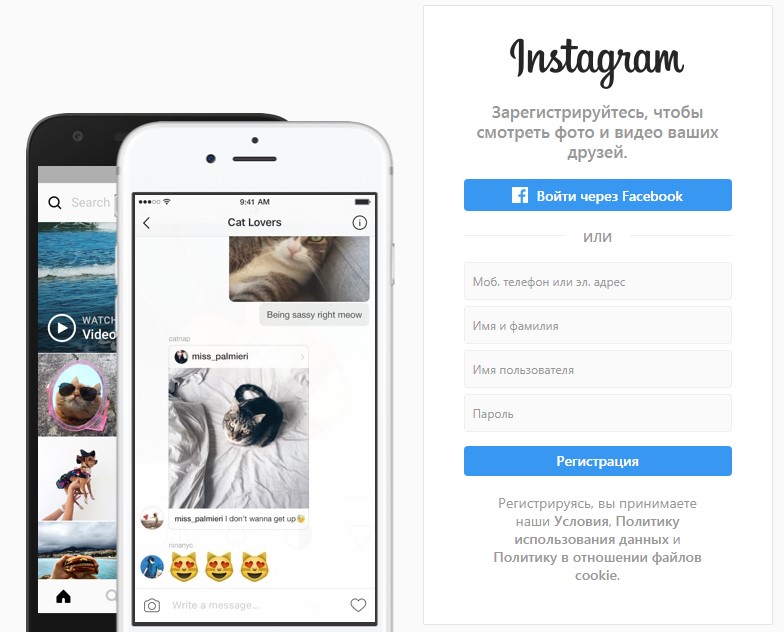 Процедура, которую я собираюсь показать, действительна как для Android, так и для iOS (к ПК не применима)
Процедура, которую я собираюсь показать, действительна как для Android, так и для iOS (к ПК не применима)
Чтобы удалить номер телефона из контактов вашего корпоративного / профессионального профиля в Instagram, войдите в свою учетную запись с Android или iOS, нажмите значок человечка, расположенный в правом нижнем углу (или на миниатюру фотографии вашего профиля), и затем нажмите ссылку Изменить профиль (на Android) или кнопку Изменить (на iOS), расположенную слева.
Теперь на новом открывшемся экране нажмите на элемент Просмотр профиля (в разделе «Информация о профиле») и переведите переключатель, расположенный рядом с элементом «Показать контактную информацию», в положение «Выкл». Затем сохраните внесенные изменения, нажав кнопку ✓, расположенную в правом верхнем углу (на Android), или элемент End, расположенный в правом верхнем углу (на iOS).
Если всё прошло правильно, кнопка Позвонить должна была исчезнуть из вашего профиля.
Как создать учетную запись в Instagram без номера телефона
Одна из самых неприятных вещей при регистрации на новых веб-сайтах сегодня заключается в том, что многие из них хотят, чтобы вы использовали номер телефона для регистрации.
Instagram, к сожалению, не исключение. Поскольку в наши дни у большинства людей есть смартфон, они рекомендуют вам зарегистрироваться, указав свой номер телефона.
Но знаете ли вы, что на самом деле это не является обязательным требованием, и можно создать новую учетную запись Instagram, вообще не имея номера телефона?
В этой статье вы узнаете, как зарегистрировать и подтвердить учетную запись Instagram без номера телефона, а также ответите на другие распространенные вопросы о регистрации в Instagram.
Давайте приступим!
Содержание
Как зарегистрировать учетную запись Instagram с помощью электронной почты
Если вы хотите создать учетную запись Instagram без использования номера телефона, лучше всего зарегистрироваться с помощью электронной почты.
К счастью, в Instagram это легко сделать, и это отличный вариант, если у вас нет мобильного телефона для регистрации.
Чтобы зарегистрироваться в Instagram, используя адрес электронной почты, выполните следующие действия:
- Откройте приложение Instagram.
- Нажмите «Зарегистрироваться, указав адрес электронной почты или номер телефона».
- Нажмите на вкладку с надписью «Адрес электронной почты», расположенную справа.
- Введите свой адрес электронной почты.
- Введите свое имя и пароль.
- Нажмите «Продолжить и синхронизировать контакты» или «Продолжить без синхронизации контактов», в зависимости от ваших предпочтений.
- Следуйте инструкциям на экране для завершения регистрации.
- Найдите письмо с подтверждением, которое было отправлено на ваш адрес электронной почты, и нажмите на ссылку внутри него.
Вот оно! Теперь вы создали учетную запись Instagram, вообще не используя номер телефона.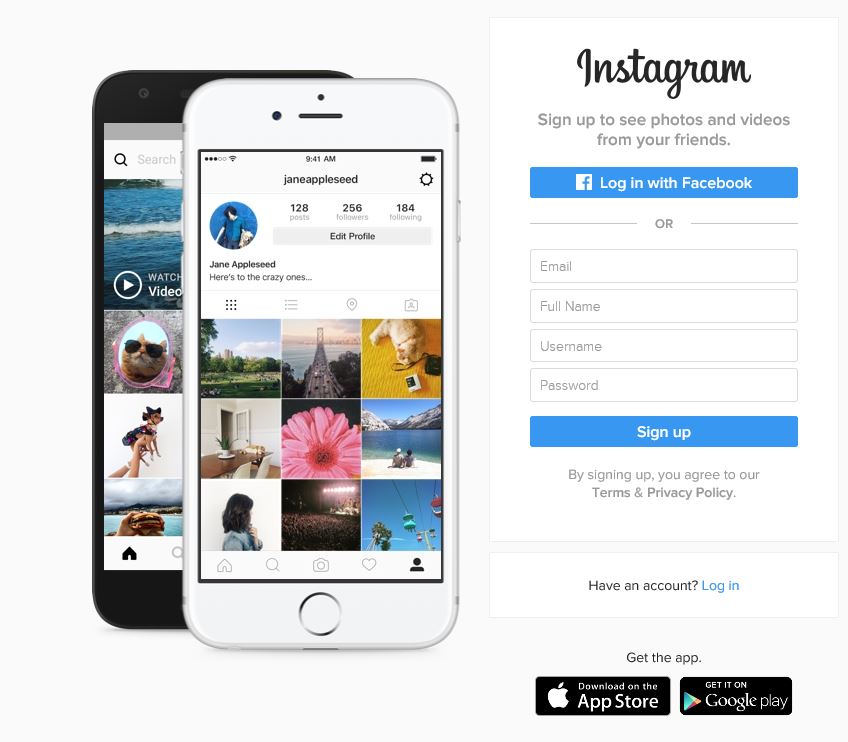
Конечно, когда придет время войти и выйти, вы просто будете использовать адрес электронной почты и пароль, введенные при регистрации, вместо номера телефона.
Использование службы телефонных номеров
Альтернативный метод, который вы можете попробовать, — использовать службу, которая предоставляет вам виртуальный номер телефона, без необходимости идти и покупать телефон.
Несколько примеров включают TextNow или Google Voice.
Хотя для Google Voice требуется номер телефона для маршрутизации вызовов, вы всегда можете отправить его на свой домашний стационарный телефон, если у вас нет мобильного номера для использования. Затем вы можете просто войти на веб-сайт Google, чтобы просмотреть любые текстовые сообщения или коды подтверждения, которые могут быть отправлены ему.
Однако использование услуги, предоставляющей номер телефона, имеет несколько недостатков.
Во-первых, перерабатываются телефонные номера. Это означает, что кто-то другой мог иметь номер телефона до того, как он был назначен вам, и, возможно, уже использовал его для регистрации учетной записи Instagram. В этом случае Instagram может заблокировать регистрацию, заявив, что номер телефона уже используется. Хотя Instagram позволяет использовать несколько учетных записей, вы можете столкнуться с проблемами, если номер телефона уже использовался кем-то другим.
В этом случае Instagram может заблокировать регистрацию, заявив, что номер телефона уже используется. Хотя Instagram позволяет использовать несколько учетных записей, вы можете столкнуться с проблемами, если номер телефона уже использовался кем-то другим.
Во-вторых, что еще более важно, переработанный характер телефонных номеров означает, что ваша учетная запись может быть небезопасной, если вы зарегистрируетесь с помощью службы телефонных номеров.
Это связано с тем, что если вы станете неактивным или перестанете использовать номер, компания может передать номер кому-то другому.
Если кто-то еще имеет доступ к номеру телефона, он может использовать его для восстановления и взлома вашей учетной записи Instagram, и вы не можете ничего сделать, чтобы остановить это.
Поэтому идеально зарегистрировать свою учетную запись Instagram с номером телефона, который на самом деле принадлежит вам, или вместо этого использовать свой адрес электронной почты.
Как подтвердить учетную запись Instagram без номера телефона
Перед завершением процесса регистрации Instagram может попросить вас подтвердить, что у вас есть доступ к информации, используемой для входа в систему.
Это должно доказать, что вы действительно владеете номером телефона или адресом электронной почты, и вы не пытаетесь зарегистрироваться, используя чужой. В наши дни это стандартная процедура при регистрации на большинстве веб-сайтов или приложений, которая занимает всего несколько секунд.
Но как на самом деле подтвердить свою учетную запись Instagram, не имея мобильного телефона?
Если вы зарегистрировались, используя свой адрес электронной почты, на указанный вами адрес электронной почты будет отправлено письмо с подтверждением. Поэтому все, что вам нужно сделать, это войти в свою электронную почту и найти самое последнее письмо от Instagram. Внутри вы увидите ссылку или кнопку подтверждения, на которую вы можете нажать, и после нажатия на нее ваша учетная запись будет подтверждена.
Если вы зарегистрировались с помощью службы телефонных номеров, текстовое сообщение должно быть отправлено в папку «Входящие» этого номера, как и любое другое текстовое сообщение.
Обратите внимание, что может быть некоторая задержка между отправкой Instagram кода подтверждения и его фактическим получением.
Поэтому следует набраться терпения и подождать несколько минут, прежде чем запрашивать новый.
Требуется ли номер телефона для создания учетной записи Instagram?
Нет, номер телефона не требуется для создания или регистрации учетной записи Instagram. Хотя вы можете зарегистрироваться, используя номер телефона, вы также можете зарегистрировать учетную запись, используя адрес электронной почты.
Таким образом, электронная почта является отличным вариантом для тех, у кого нет номера телефона, или для людей, которые просто предпочитают использовать адрес электронной почты для входа в систему. адреса электронной почты, которые вы хотите, и вы можете быть уверены, что у вас будет доступ к ним навсегда — они никогда не будут переработаны или использованы повторно.
Итак, регистрация в Instagram с использованием адреса электронной почты может быть отличной идеей!
Заключение
Если у вас нет номера телефона для Instagram, не беспокойтесь.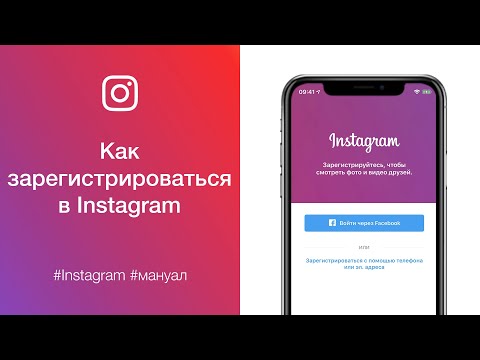 Вместо этого вы можете зарегистрироваться, используя адрес электронной почты, или позаимствовать номер телефона, используя текстовое приложение, такое как TextNow или Google Voice.
Вместо этого вы можете зарегистрироваться, используя адрес электронной почты, или позаимствовать номер телефона, используя текстовое приложение, такое как TextNow или Google Voice.
Надеюсь, эта статья оказалась вам полезной. Если у вас есть другие вопросы об Instagram, задайте их, используя форму комментариев ниже.
Желаю вам всего наилучшего,
– Джеймс Макаллистер
Как изменить номер телефона вашей учетной записи в Instagram
Чтобы повысить безопасность вашей учетной записи, Facebook и Instagram советуют пользователям добавлять свои номера телефонов. В частности, вам необходимо указать свой номер телефона, чтобы использовать двухфакторную аутентификацию. Но что произойдет, если вы поменяете свой старый номер телефона на новый?
В этой статье мы покажем вам, как изменить свой номер телефона в Facebook и Instagram.
Как изменить номер телефона вашей учетной записи в Instagram
Давайте покажем вам пошаговую процедуру изменения номера вашей учетной записи в Instagram:
- Войдите в свою учетную запись Instagram.

- Нажмите на свой аватар в правом нижнем углу, чтобы открыть раздел профиля.
- Нажмите «Редактировать профиль».
- Прокрутите вниз до поля ввода номера телефона.
- Приступите к удалению текущего номера и замените его новым, а затем нажмите «Далее». На этом этапе Instagram отправит код подтверждения на ваш старый номер.
- Введите код подтверждения.
- После принятия кода установите флажок в правом верхнем углу, чтобы подтвердить изменение.
И вуаля! Вы изменили свой номер телефона.
Как изменить номер телефона в Instagram без входа в систему?
Ответ на этот вопрос прост. Вы не можете изменить свой номер телефона, если вы не вошли в систему. Фактически, вы не можете редактировать какую-либо часть своего профиля в Instagram, не войдя в систему. И легко понять, почему. Если бы это было возможно, кто угодно мог бы изменить ваши личные данные без вашего ведома или одобрения, и это создало бы серьезную проблему безопасности.
Если у вас возникли проблемы со входом в систему, вы можете использовать существующий номер или адрес электронной почты, чтобы восстановить доступ. Для этого просто нажмите «Забыли пароль» внизу страницы входа и следуйте инструкциям на экране.
Как войти в Instagram с новым номером
После того, как вы успешно изменили свой номер телефона, войти в свою учетную запись несложно. Просто откройте приложение Instagram и введите свое имя пользователя и пароль. Если вы используете ПК с Windows, просто посетите официальную страницу входа в Instagram и введите свои данные для входа.
Как изменить свой номер телефона на Facebook
Как и в дополнительный уровень безопасности. Это может помочь вам сбросить пароль, если вы его забудете. Если вам нужно изменить свой номер по какой-либо причине, сделайте следующее:
- Войдите в свою учетную запись.
- Нажмите на стрелку в правом верхнем углу главной страницы.
- Нажмите «Настройки».

- На левой боковой панели нажмите «Мобильный».
- Нажмите «Удалить», а затем нажмите «Удалить телефон», чтобы подтвердить свой выбор.
- Нажмите «Добавить телефон», чтобы ввести новый номер, и нажмите «Продолжить». Чтобы завершить процесс, Facebook попросит отправить вам код подтверждения в текстовом сообщении.
- Введите код подтверждения и нажмите «Подтвердить».
Как удалить свой номер телефона из Instagram
Если вы не хотите, чтобы ваш номер телефона оставался в Instagram, вы можете легко удалить его. Для этого:
- Войдите в свою учетную запись Instagram.
- Нажмите на свой аватар в правом нижнем углу, чтобы открыть раздел профиля.
- Нажмите «Редактировать профиль».
- Прокрутите вниз и нажмите «Личные данные».
- Нажмите на свой номер телефона, а затем удалите его из текстового поля.
- Нажмите «Далее».
- Установите флажок в правом верхнем углу, чтобы сохранить изменения.

Как добавить свой номер телефона обратно в Instagram
Если по какой-то причине вы удалили свой номер из Instagram, добавить его снова очень просто:
- Войдите в свою учетную запись Instagram.
- Нажмите на свой аватар в правом нижнем углу, чтобы открыть раздел профиля.
- Нажмите «Редактировать профиль».
- Прокрутите вниз до поля ввода номера телефона.
- Введите свой номер телефона и нажмите «Далее». В этот момент Instagram отправит код подтверждения на ваш новый номер.
- Введите код подтверждения.
- После принятия кода установите флажок в правом верхнем углу, чтобы подтвердить изменение.
Как изменить номер телефона в Instagram для двухфакторной аутентификации
Некоторые пользователи Instagram сомневаются в двухфакторной аутентификации, поскольку опасаются, что потеряют доступ к своей учетной записи, если изменят номер телефона. К счастью, это не так. Даже после включения двухфакторной аутентификации вы можете легко изменить свой номер. Вот как это сделать:
К счастью, это не так. Даже после включения двухфакторной аутентификации вы можете легко изменить свой номер. Вот как это сделать:
- Нажмите «Меню» в правом верхнем углу.
- Нажмите «Настройки», а затем откройте раздел «Безопасность».
- Нажмите «Двухфакторная аутентификация».
- Если двухфакторная аутентификация уже включена, переведите тумблер рядом с «Текстовое сообщение» в положение «ВЫКЛ».
- Переведите тумблер рядом с «Текстовое сообщение» в положение «ВЫКЛ».
- Нажмите «Изменить номер телефона».
- Введите новый номер телефона и нажмите «Далее».
- Введите код подтверждения, отправленный по SMS, а затем нажмите «Далее», чтобы продолжить процесс.
Что делать, если вы не можете восстановить доступ к своему аккаунту в Instagram
Если у вас возникли проблемы со входом в учетную запись Instagram, возможно, вы забыли свое имя пользователя или пароль.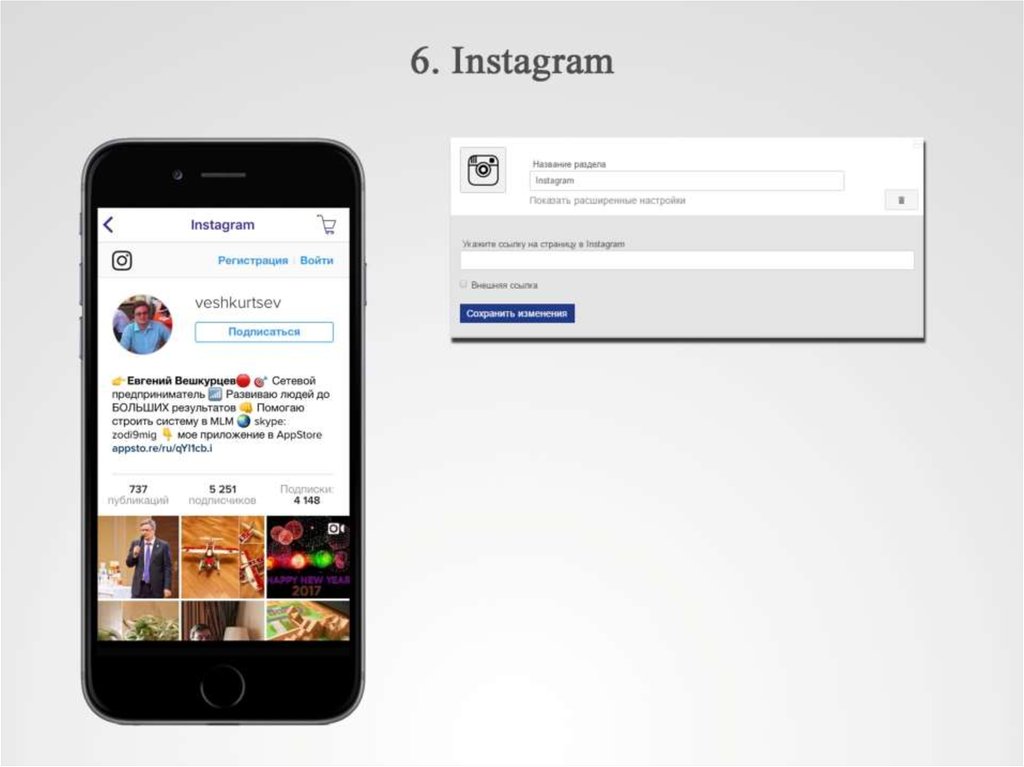 Если это произойдет, не расстраивайтесь. Просто нажмите «Забыли пароль» чуть ниже страницы входа. Затем вам будет предложено использовать свой телефон или адрес электронной почты в качестве инструмента восстановления учетной записи. Будет отправлена ссылка на предпочитаемый вами инструмент восстановления, который вы затем сможете использовать, чтобы вернуться в свою учетную запись.
Если это произойдет, не расстраивайтесь. Просто нажмите «Забыли пароль» чуть ниже страницы входа. Затем вам будет предложено использовать свой телефон или адрес электронной почты в качестве инструмента восстановления учетной записи. Будет отправлена ссылка на предпочитаемый вами инструмент восстановления, который вы затем сможете использовать, чтобы вернуться в свою учетную запись.
Дополнительные часто задаваемые вопросы
Как удалить свой номер из Instagram?
Просто откройте раздел личной информации и удалите свой номер телефона.
Что делать, если я потерял доступ к своему номеру телефона в Instagram?
Нажмите «Забыли пароль» под страницей входа и следуйте инструкциям на экране. После этого вы получите ссылку для возврата в свой аккаунт.
Простой и эффективный процесс
Изменение номера телефона не должно означать появление проблем со входом в учетные записи Instagram и Facebook. Два гиганта социальных сетей позаботились о том, чтобы вы могли заменить свой старый номер на новый всего за несколько кликов.

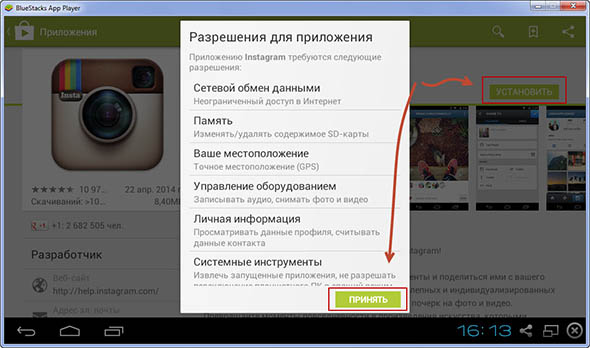 Можно не заполнять, тогда система подберет его автоматически.
Можно не заполнять, тогда система подберет его автоматически.